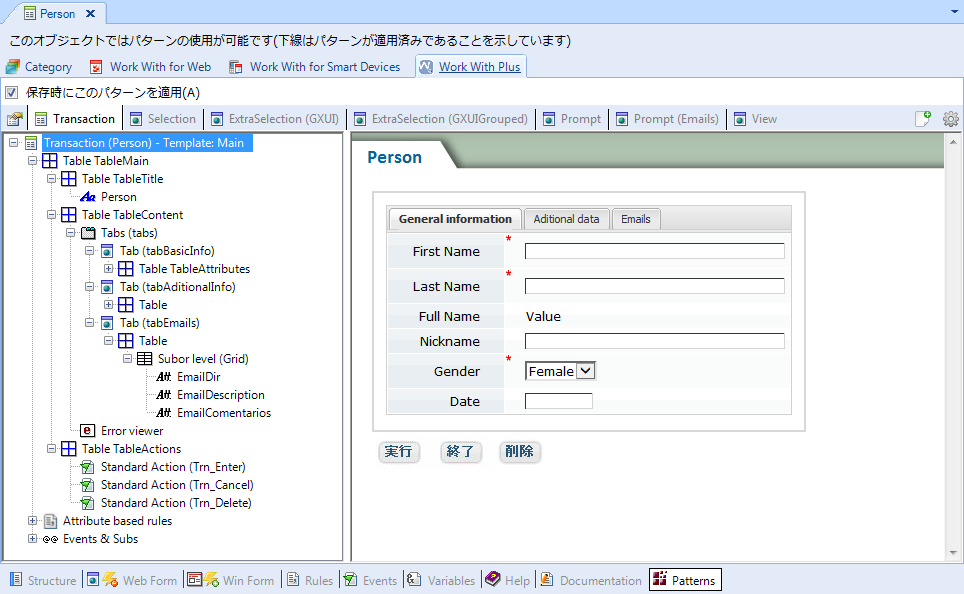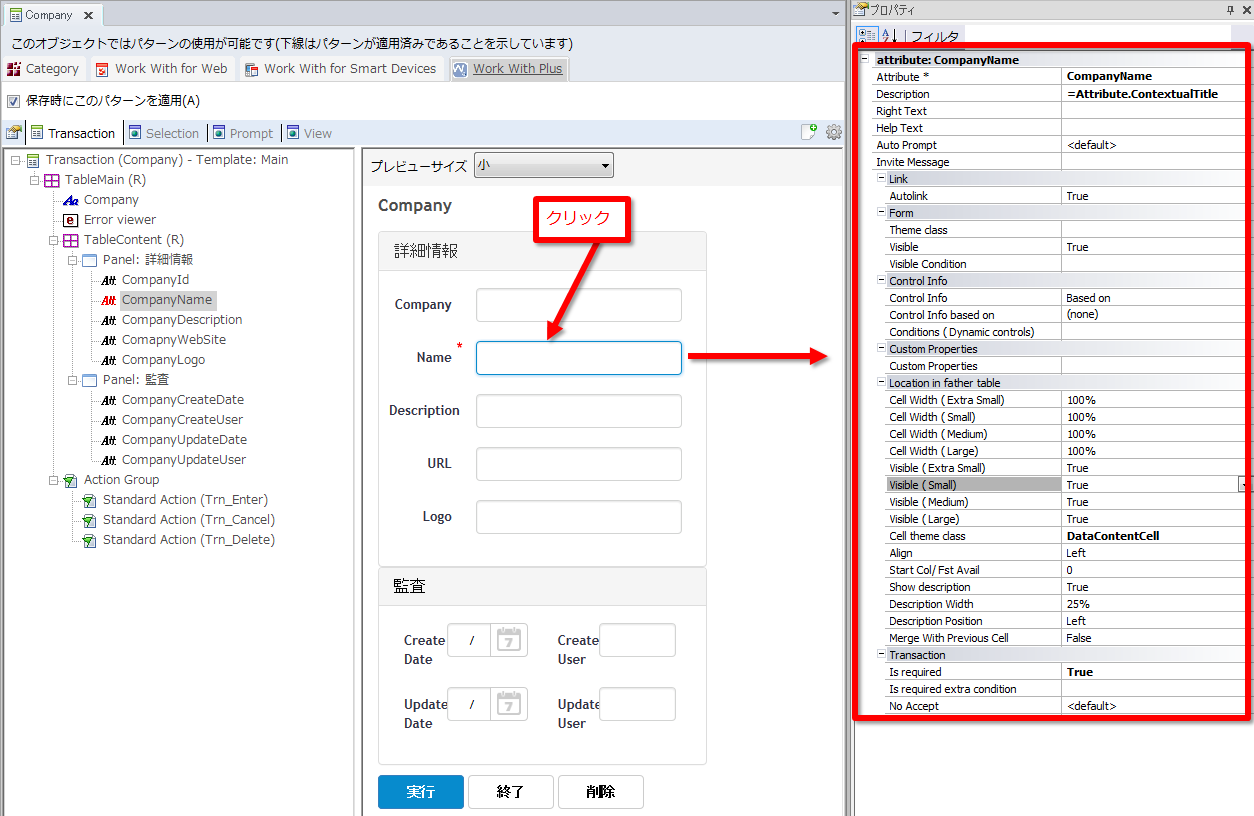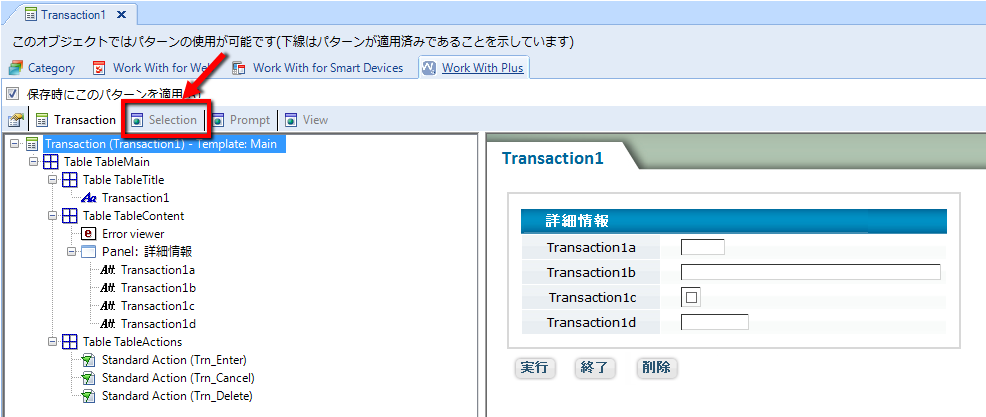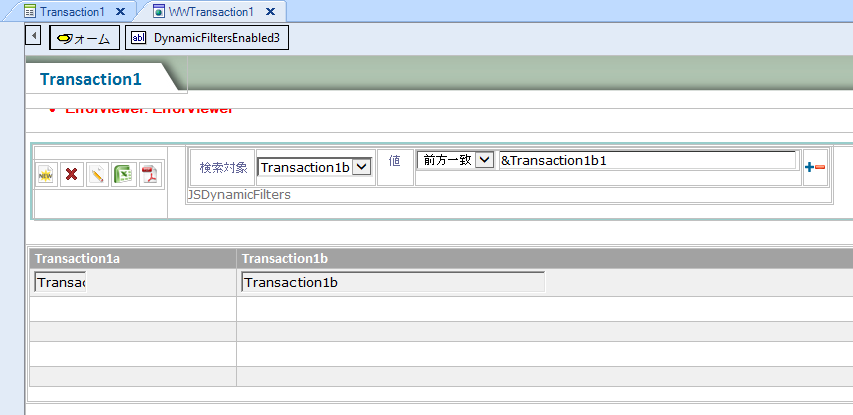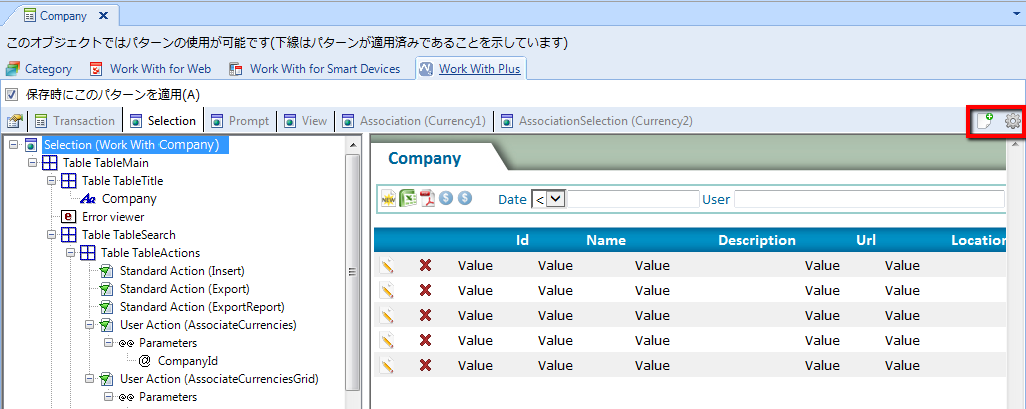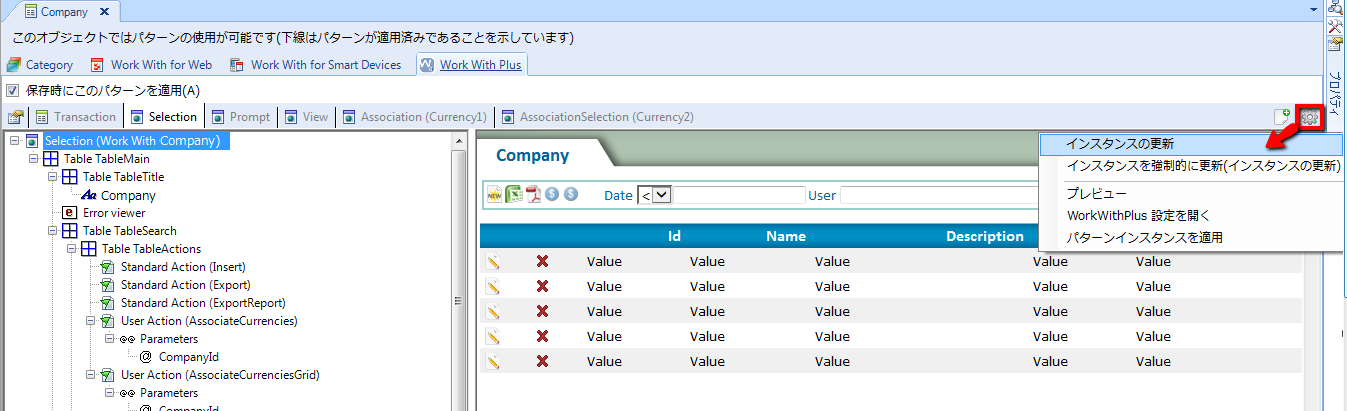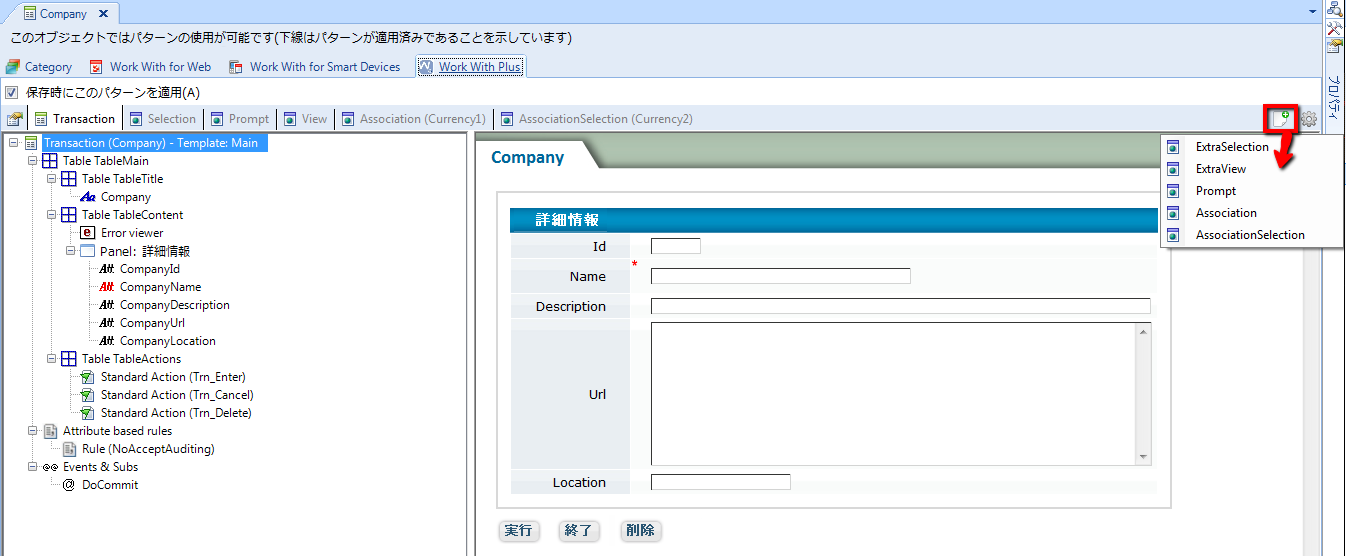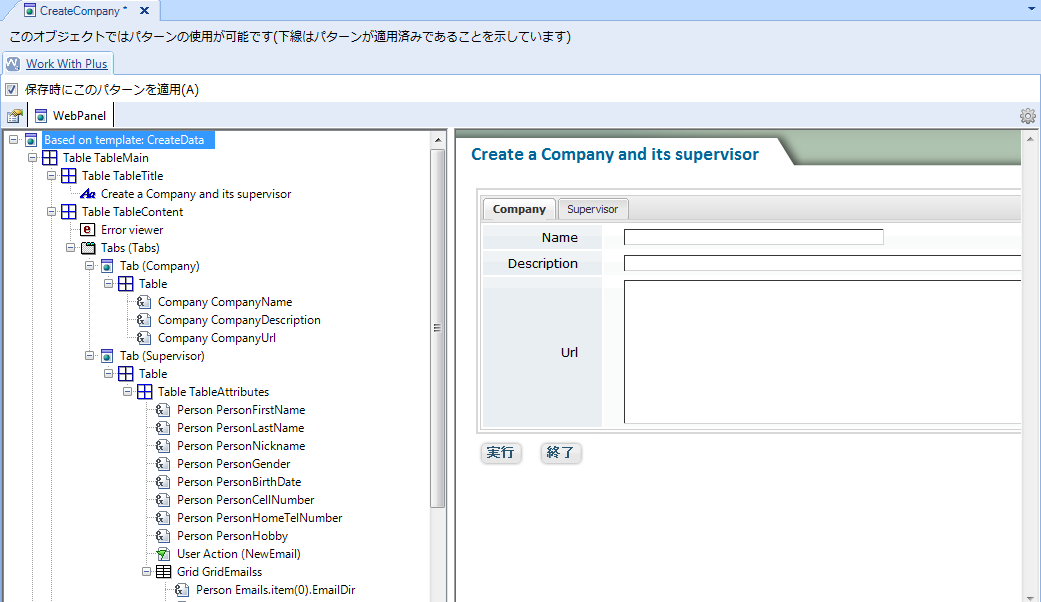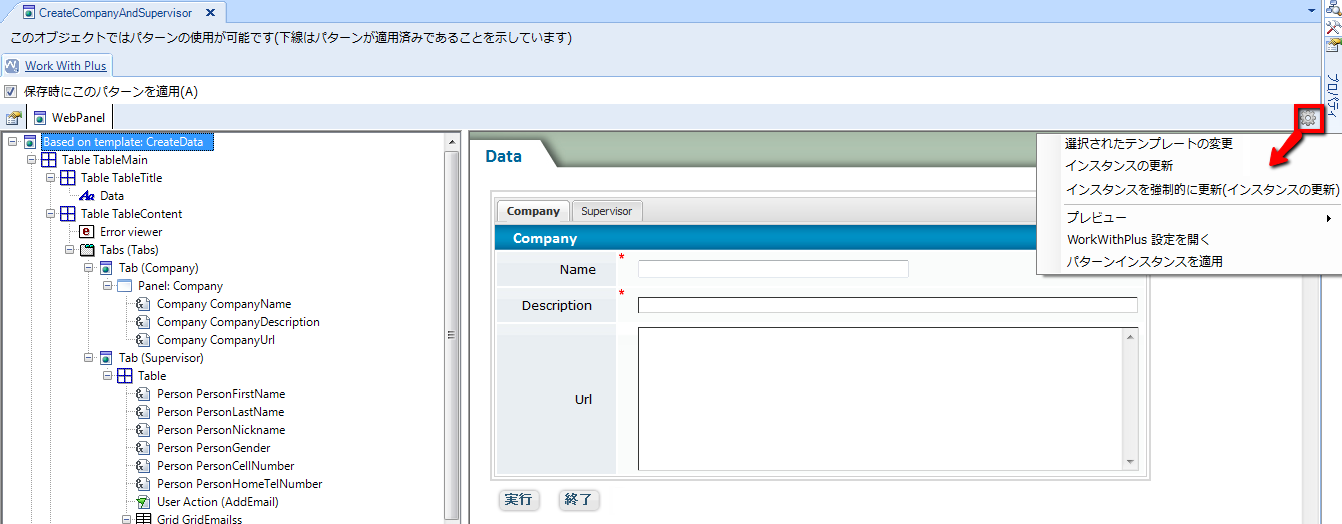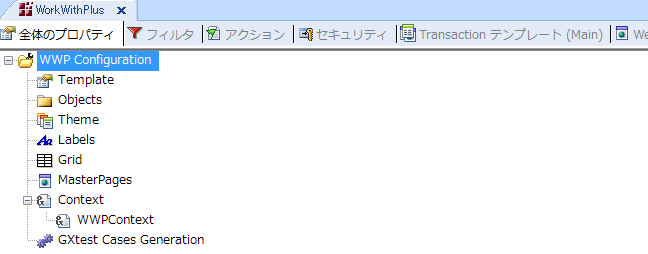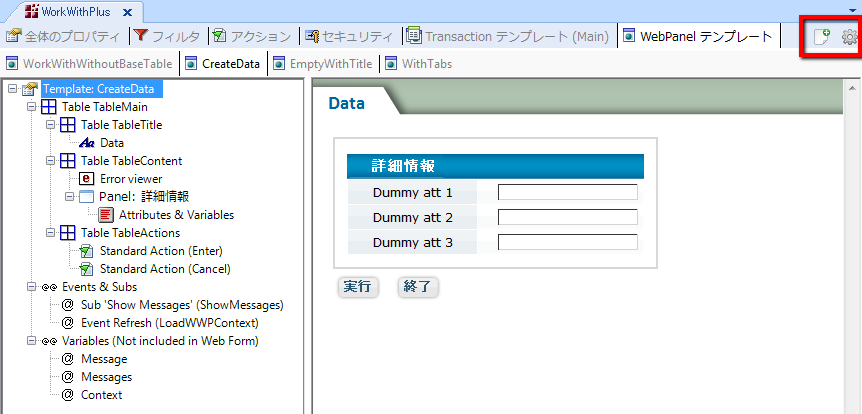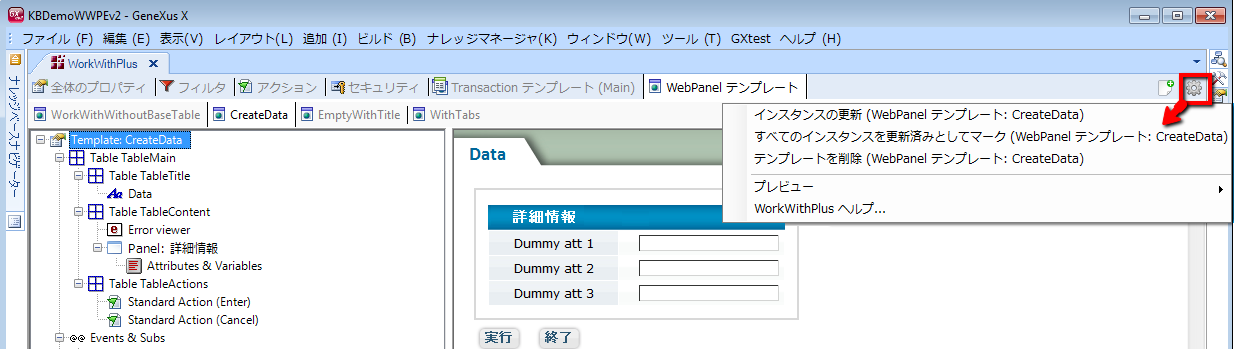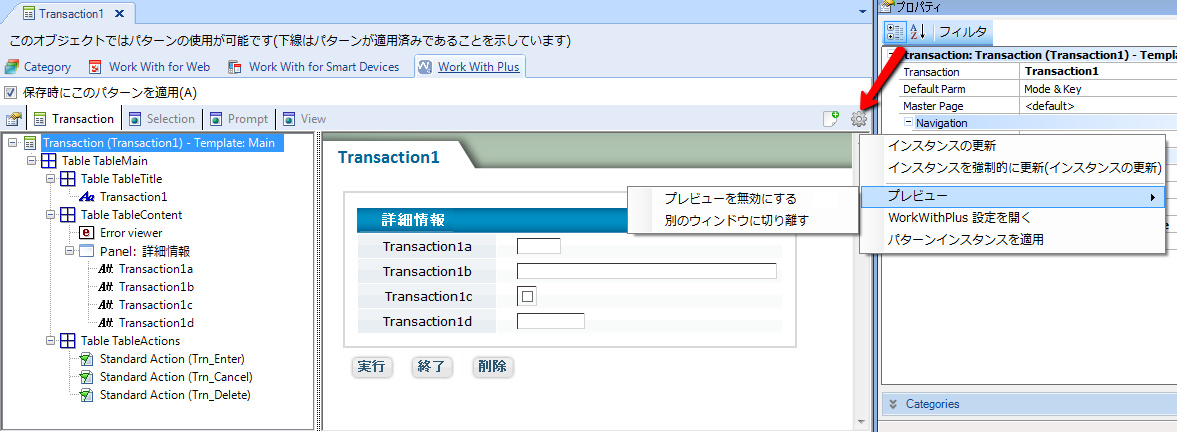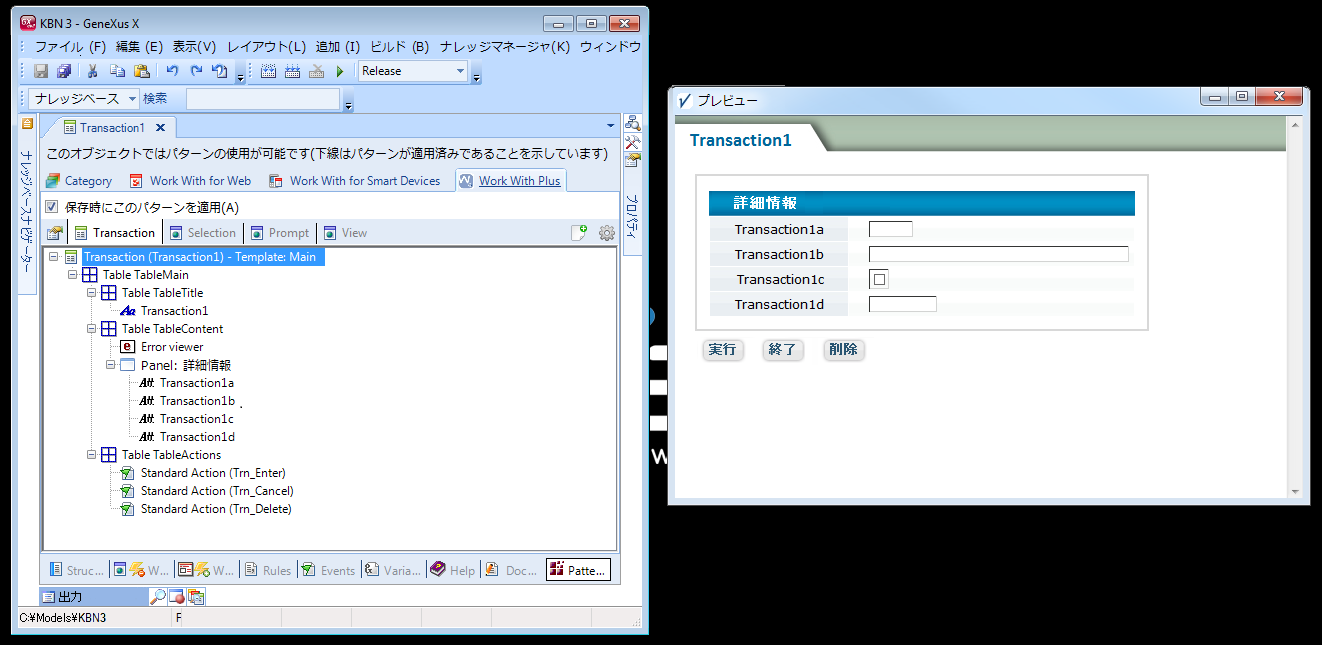GX Evolution 2 以降のスマート IDE |
|
GX Evolution 2 以降の WorkWithPlus IDE WorkWithPlus には、GeneXus X Evolution 2 以降の WorkWithPlus で作業するための新しい IDE があります。この IDE では、オブジェクト間をスムーズに移動できるよう、トランザクションによって生成された各オブジェクトが異なるタブで表示されます。 さらに、リアルタイム プレビュー機能が追加されました。インスタンスに変更を加えるたびにプレビューがリアルタイムで更新されるようになりました。 トランザクション インスタンスの新しい IDE の例 プレビューでアイテム (項目属性、テキストブロックなど) をクリックすると、そのプロパティを変更できるようになります。これはアイテムのノードでクリックするのと同じですが、多くの場合、開発者にとってはより素早く簡単な操作です。 いずれかのタブ ([Selection]、[Prompt]、[View] など) をダブルクリックすると、関連するオブジェクトが開きます。
2 つのアイコンボタンがあります。これらのボタンは常に右上隅に配置されています:
これらの構成ボタンはコンテキストメニューを備えており、選択されたノードに応じて使用可能なオプションが変化します。
Web パネルインスタンスの新しい IDE の例 Web パネルインスタンスにも構成ボタンがあり、次のオプションが含まれていています: WWP Configuration の IDE 全体的なプロパティ、Transaction テンプレートおよび WebPanel テンプレートを備えた WWP Configuration にも、新しい IDE が加わりました。 使用可能なオプションは、設定ツリー内で表示されるオプションと同じです。 [全体のプロパティ] タブ グループには、次のノードが含まれています:
ここには、2 つのコンテキスト メニューを備えたボタンがあります。選択されたノードに応じて使用可能なオプションが変化します。これらのボタンは常に右上隅に配置されています: たとえば、Web パネル テンプレートでこれらのボタンをクリックすると、コンテキスト メニューに使用可能なオプションが表示されます。 リアルタイム プレビュー ウィンドウの連結と切り離し GeneXus X Ev2 用の新しい WorkWithPlus IDE には、リアルタイム プレビュー ウィンドウの連結または切り離しオプションが追加されました。
WorkWithPlus の以前のバージョンのプレビューと新しいプレビューとの違いは、インスタンスで実行されたすべての変更を自動的に更新し、リアルタイムでプレビューできることです。たとえば複数のモニターがある場合、1 台で GeneXus の IDE ウィンドウを表示し、もう 1 台でプレビューを表示することができます。 "設定" アイコンのコンテキストメニューから [プレビュー] > [メインウィンドウに連結] と選択して元に戻すこともできます。 Copyright © 2007-2015 DVelop Software Solutions - www.workwithplus.com
|